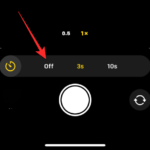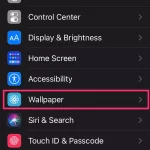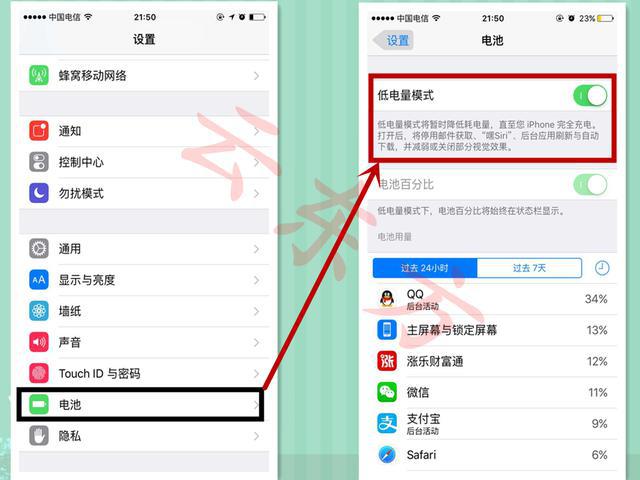如何在 iPhone 上使用多計時器與 iOS 17
什麼是 iOS 17 上的多重計時器?
Apple現在為iOS 17的用戶提供了在iPhone上設定多個計時器的功能。這是一個可喜的變化,許多人多年來一直期待的變化。時鐘應用程式在iOS 16之前只允許使用者一次設定一個計時器,現在可用於啟動任意數量的計時器,使其成為您一次完成多個任務的理想選擇。
您可以在計時器畫面中設定任意數量的計時器。啟動計時器後,所有活動計時器都將在鎖定螢幕介面和通知中心顯示為「即時活動」通知。從這裡,您可以查看計時器關閉、暫停或停止計時器的剩餘時間,而無需打開時鐘應用程式。
建立新計時器後,您可以在時鐘應用程式的「最近」部分方便地找到它,並在以後重新啟用它。您可以像使用活動計時器一樣,隨意保留「最近」中的計時器,或在不需要它們時刪除它們。
如何在iOS 17上設定多個計時器
在iPhone上設定多個計時器之前,您需要透過前往「常規>軟體更新”的設定來確保您的裝置運作的是iOS 17 或更高版本>。
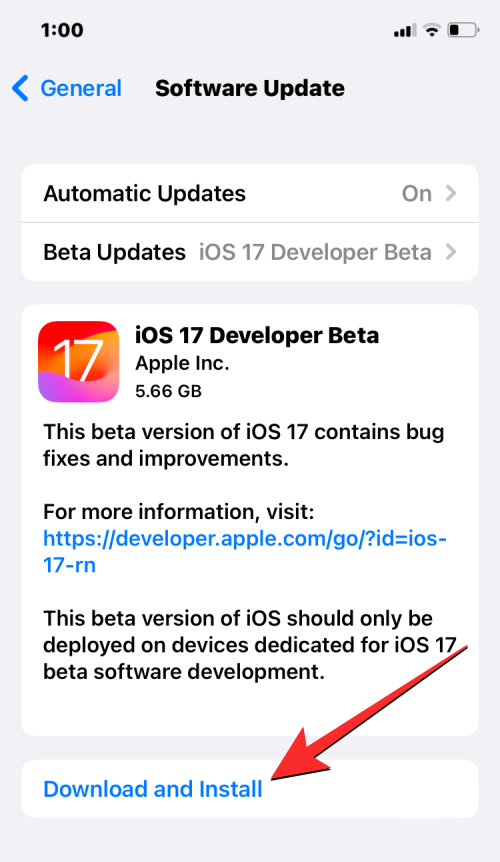
注意:在撰寫本文時,iOS 17僅作為開發人員預覽版提供,因此我們建議您等待測試版或公開發布版,以避免在軟體中遇到問題或錯誤。
設定多個計時器的過程與在iOS 17上設定任何新計時器的過程相同。若要開始使用,請在 iPhone 上開啟「時鐘」應用程式。

在時鐘中,點選右下角的計時器標籤。

如果您沒有活動計時器,您將看到計時器螢幕,螢幕上半部有三個刻度盤,分別對應於小時、 分鐘和秒。您可以根據計時器所需的持續時間調整撥盤來建立新的計時器。
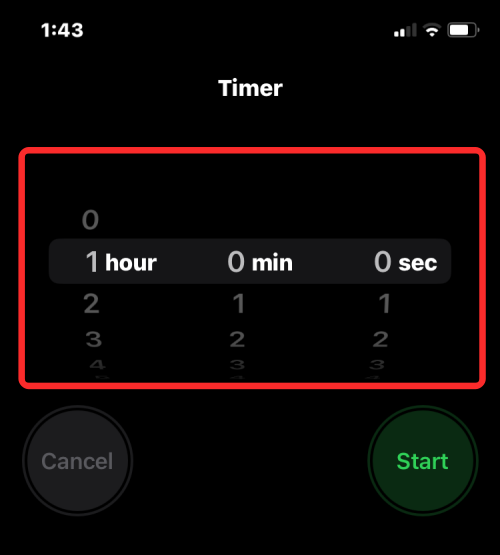
設定首選時間後,點擊轉盤下方的開始以開始計時器。
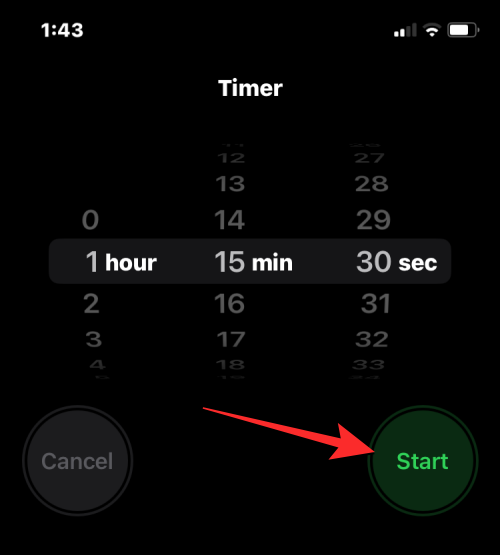
您也可以透過在「計時器」畫面上的「最近」部分下尋找來設定最近配置的計時器。當您從此部分找到要使用的計時器時,請點擊其右側的「開始」以啟動它。
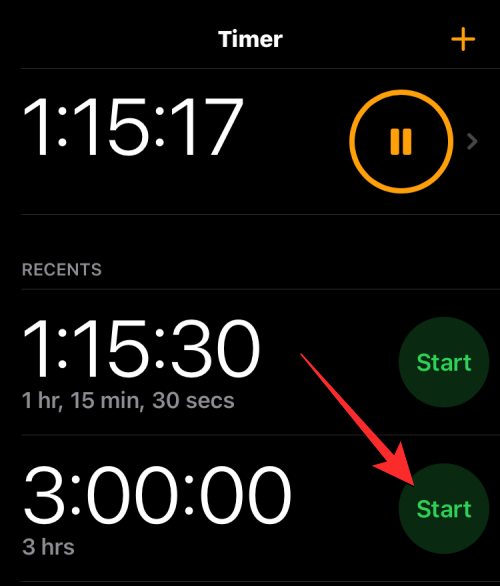
如果您要設定的後續計時器在「最近」下不可用,您可以透過點擊計時器畫面右上角的 圖示來建立新的計時器。
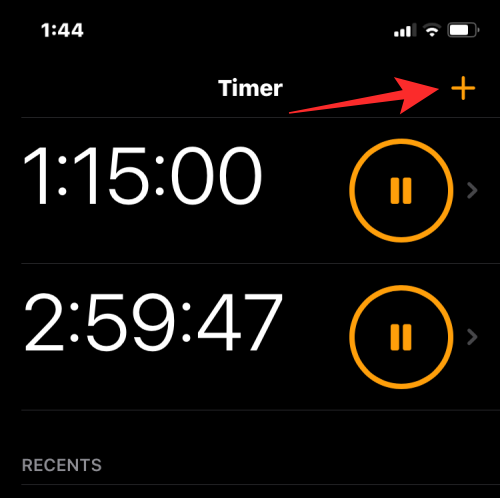
在下一個畫面上,使用三個撥盤配置第二個計時器,以設定小時、分鐘和秒,方法與使用第一個計時器相同。根據您喜歡的持續時間調整這些撥盤後,點擊右上角的開始。
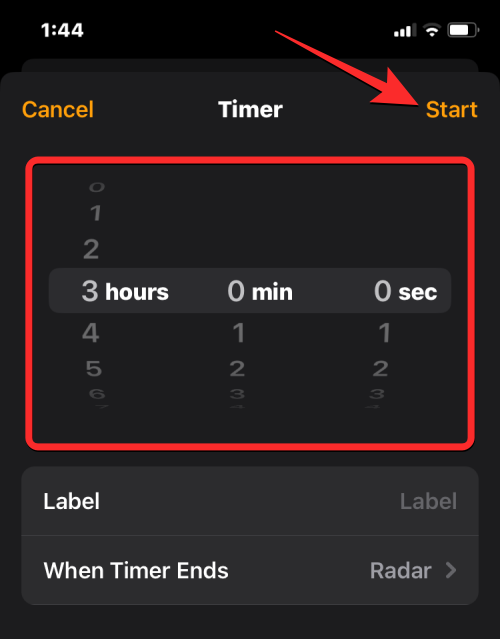
當您執行此操作時,第二個計時器將被啟動,並在計時器畫面上呈現為兩個活動計時器。您可以重複這些步驟以在 iPhone 上添加更多計時器。
設定多個計時器時會發生什麼事?
當您在時鐘應用程式中一次設定一堆計時器時,您將看到所有計時器都列在計時器畫面中。此畫面將顯示目前正在進行的計時器清單以及「最近」下的另一組計時器。後者顯示了您在iPhone上設定的所有先前計時器,可以使用它們旁邊的「開始」按鈕重新啟動。
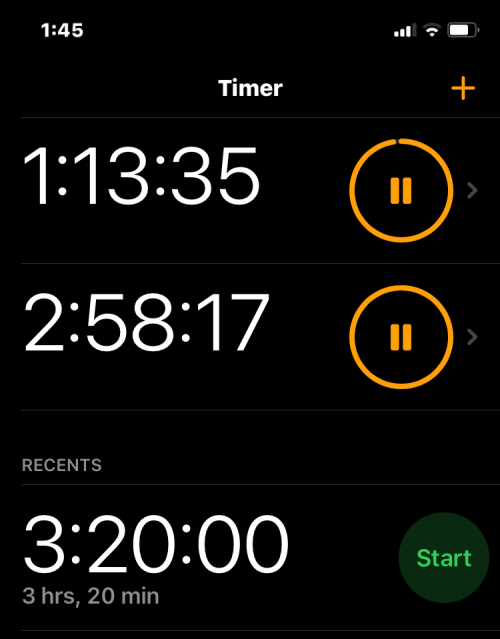
此外,您的所有活動記錄器將一直以即時活動的形式在iPhone鎖定畫面和通知中心顯示。您可以在這裡查看每個活動計時器的剩餘時間,並隨時選擇暫停或停止計時器。
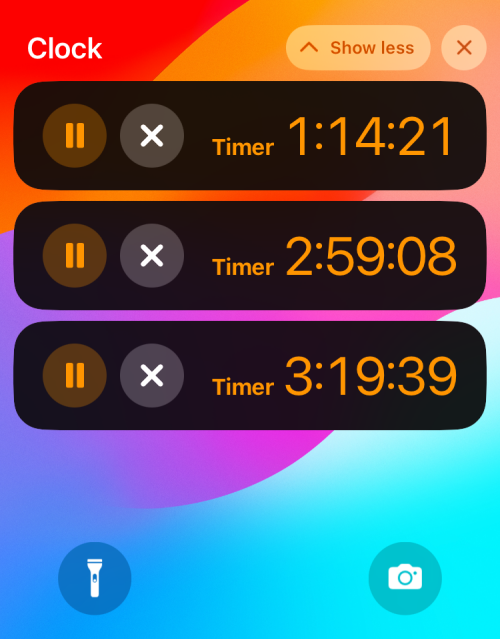
如何暫停/停止多個計時器
如果您一次啟動了一堆計時器,則可以在iPhone的鎖定畫面和通知中心輕鬆訪問所有這些計時器。這使您可以更輕鬆地從任何螢幕暫停或停止它們,而無需打開時鐘應用程式即可完成它。若要存取鎖定畫面上的計時器,請使用右側的側邊按鈕解鎖 iPhone。如果您的手機已解鎖,請從左上角向下滑動。
在鎖定畫面或「通知中心」中,您將看到 iPhone 上目前處於活動狀態的所有計時器。從這裡,您可以點擊暫停圖示暫時暫停計時器,或點擊所需計時器上的 X 圖示永久停止計時器。
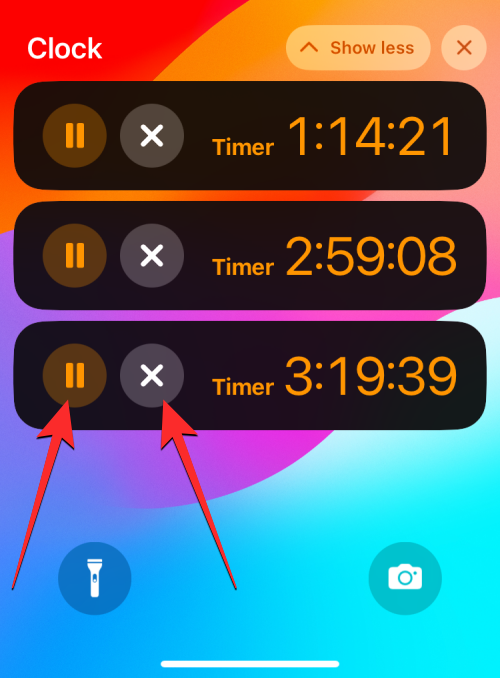
您可以對要暫停或停用的其他計時器執行相同的操作。
您也可以透過前往「計時器」標籤從「時鐘」套用暫停和停止計時器。

在計時器畫面中,您可以透過點擊右側的暫停圖示來暫停所需的計時器。
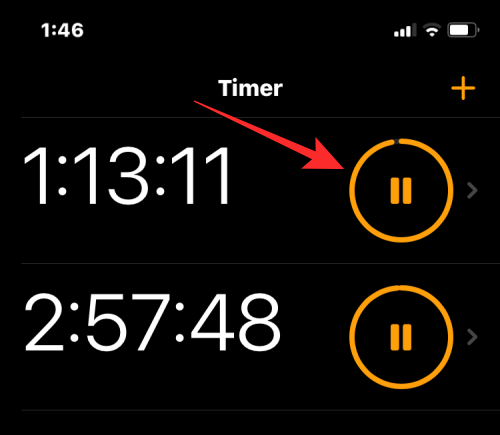
要停止並停用計時器,請從右向左滑動所需的計時器,然後點擊右側的刪除選項。

您可以對要暫停或停止的其他計時器重複此操作。
如何刪除多個計時器
您可以在 iPhone 上的「計時器」畫面中刪除您設定的活動和非活動計時器。當您刪除活動計時器時,它將被停用並儲存在「最近」部分的計時器螢幕上,以便您可以在之後輕鬆存取它。如果您從"最近"部分刪除計時器,就會將其從您最近設定的計時器清單中移除,以便從時鐘應用程式中移除不需要的計時器。
要刪除計時器,請在 iPhone 上開啟「時鐘」應用程式。

在時鐘中,點選右下角的計時器標籤。

在出現的「計時器」畫面中,您可以透過向左滑動活動計時器,然後點擊右側的「刪除」來刪除活動計時器。

這將停用選定的活動計時器並將其傳送至「最近」。
如果要從「最近」部分刪除計時器,請從右向左滑動不需要的計時器,然後點擊右側的「刪除」。
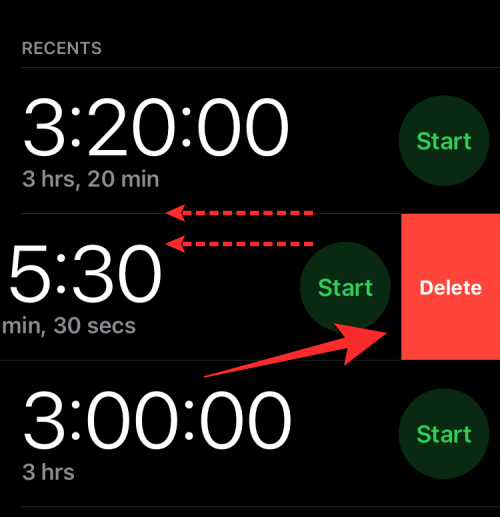
此動作將從「最近」中刪除選取的計時器。
相關文章
-

如何在 iPhone 14 Pro 和 Pro Max 上啟動動態島
為什麼動態島不做任何事? Dynamic Island 的設計看起來像您的相機切口,因此它保持靜態,直到您有一個在背景運行的應用程式可以實際使用該功能及其通知系統。為了最大限度地減少您在使用 Dynamic Island 應用程式時的干擾和中斷,應該採取措施
-

如何在Apple Watch 上設定多個計時器
只需要8 個版本的Apple 智慧手錶軟體,Apple Watch 用戶就可以在他們的手腕上設置多個計時器。這裡介紹如何同時為所有事情計時,因為該功能終於在 watchOS 8 中發布。在Apple Watch 上設定多個定...
-

iOS 17:如何在iPhone上重置隱藏的Siri建議
一段時間以來,iOS上的Spotlight一直是Siri建議的所在地,現在根據前幾天的常規例程和手機使用情況為用戶提供他們可能感興趣的操作。當您滑動主畫面以存取Spotlight 時,這些操作將立即出現,並顯示在頂部...
-

#如何在iOS 17 上設定和使用個人語音
Apple一直致力於改善現有的輔助功能,並推出新功能以幫助全球用戶。即時語音是與患有ALS和其他身體健康狀況或障礙的用戶的朋友和家人進行交流的良好方式,可以透過其設備實現。它很容易大聲朗讀你輸入的任何...
以上是如何在 iPhone 上使用多計時器與 iOS 17的詳細內容。更多資訊請關注PHP中文網其他相關文章!

熱AI工具

Undresser.AI Undress
人工智慧驅動的應用程序,用於創建逼真的裸體照片

AI Clothes Remover
用於從照片中去除衣服的線上人工智慧工具。

Undress AI Tool
免費脫衣圖片

Clothoff.io
AI脫衣器

Video Face Swap
使用我們完全免費的人工智慧換臉工具,輕鬆在任何影片中換臉!

熱門文章

熱工具

記事本++7.3.1
好用且免費的程式碼編輯器

SublimeText3漢化版
中文版,非常好用

禪工作室 13.0.1
強大的PHP整合開發環境

Dreamweaver CS6
視覺化網頁開發工具

SublimeText3 Mac版
神級程式碼編輯軟體(SublimeText3)
 抖音如何設定定時發布作品時間?它如何設定影片時間長短?
Mar 27, 2024 pm 06:11 PM
抖音如何設定定時發布作品時間?它如何設定影片時間長短?
Mar 27, 2024 pm 06:11 PM
在抖音上發布作品能夠更吸引關注和點贊,但有時候我們可能難以即時發布作品,這時就可以利用抖音的定時發布功能。抖音的定時發布功能可讓使用者在預定的時間自動發布作品,這樣可以更好地規劃發布計劃,增加作品的曝光率和影響力。一、抖音如何設定定時發布作品時間?若要設定定時發佈作品時間,先進入抖音個人首頁,在右上角找到「+」按鈕,點選進入發佈頁面。在發布頁面右下角有一個鐘錶的圖標,點擊進入定時發布介面。在介面中,你可以選擇要發布的作品類型,包括短影片、長影片和直播等。接下來,你需要設定作品的發佈時間。抖音提供了
 iPhone中缺少時鐘應用程式:如何修復
May 03, 2024 pm 09:19 PM
iPhone中缺少時鐘應用程式:如何修復
May 03, 2024 pm 09:19 PM
您的手機中缺少時鐘應用程式嗎?日期和時間仍將顯示在iPhone的狀態列上。但是,如果沒有時鐘應用程序,您將無法使用世界時鐘、碼錶、鬧鐘等多項功能。因此,修復時鐘應用程式的缺失應該是您的待辦事項清單的首位。這些解決方案可以幫助您解決此問題。修復1–放置時鐘應用程式如果您錯誤地從主畫面中刪除了時鐘應用程序,您可以將時鐘應用程式放回原位。步驟1–解鎖iPhone並開始向左側滑動,直到到達「應用程式庫」頁面。步驟2–接下來,在搜尋框中搜尋「時鐘」。步驟3–當您在搜尋結果中看到下方的「時鐘」時,請按住它並
 VSCode 設定中文:完全指南
Mar 25, 2024 am 11:18 AM
VSCode 設定中文:完全指南
Mar 25, 2024 am 11:18 AM
VSCode設定中文:完整指南在軟體開發中,VisualStudioCode(簡稱VSCode)是一個常用的整合開發環境。對於使用中文的開發者來說,將VSCode設定為中文介面可以提升工作效率。本文將為大家提供一個完整的指南,詳細介紹如何將VSCode設定為中文介面,並提供具體的程式碼範例。第一步:下載安裝語言包開啟VSCode後,點選左
 微博怎麼設定定時發布_微博設定定時發布方法教程
Mar 29, 2024 pm 03:51 PM
微博怎麼設定定時發布_微博設定定時發布方法教程
Mar 29, 2024 pm 03:51 PM
1.開啟微博客戶端,在編輯頁面中點選三個小點,再點選定時發。 2.點擊定時發之後,在發佈時間右側就有時間選項,設定好時間,編輯好文章,點擊右下角的黃色字定時發布即可。 3.微博手機端暫時不支援定時發布,只能在PC客戶端使用該功能哦!
 qq中設定回車鍵發訊息的操作方法
Mar 25, 2024 pm 07:10 PM
qq中設定回車鍵發訊息的操作方法
Mar 25, 2024 pm 07:10 PM
1.先在手機桌面點選進入qq,點選左上角的頭像。 2.點選左下角的【設定】。 3.點選開啟【輔助功能】。 4.然後我們只要點選打開【回車鍵發送訊息】開關即可。
 抖音標籤在哪裡設定出來?它怎麼打標籤,才能精準推流?
Mar 27, 2024 am 11:01 AM
抖音標籤在哪裡設定出來?它怎麼打標籤,才能精準推流?
Mar 27, 2024 am 11:01 AM
抖音作為全球最受歡迎的短影片平台之一,讓每個人都能成為創作者,分享生活中的點點滴滴。對於抖音使用者來說,標籤是一個非常重要的功能,它可以幫助使用者更好地分類和檢索內容,同時也能讓平台更精準地推送合適的內容給使用者。那麼,抖音標籤在哪裡設定呢?本文將詳細介紹如何在抖音上設定和使用標籤。一、抖音標籤在哪裡設定?在抖音上使用標籤可以幫助使用者更好地分類和標記自己的作品,讓其他使用者更容易找到並關注。設定標籤的方法如下:1.開啟抖音APP,並登入你的帳號。 2.點選畫面下方的「+」號,選擇「發表」按鈕。 3.
 請勿打擾模式在iPhone中不起作用:修復
Apr 24, 2024 pm 04:50 PM
請勿打擾模式在iPhone中不起作用:修復
Apr 24, 2024 pm 04:50 PM
即使在「請勿打擾」模式下接聽電話也可能是一種非常煩人的體驗。顧名思義,請勿打擾模式可關閉來自郵件、訊息等的所有來電通知和警報。您可以按照這些解決方案集進行修復。修復1–啟用對焦模式在手機上啟用對焦模式。步驟1–從頂部向下滑動以存取控制中心。步驟2–接下來,在手機上啟用「對焦模式」。專注模式可在手機上啟用「請勿打擾」模式。它不會讓您的手機上出現任何來電提醒。修復2–更改對焦模式設定如果對焦模式設定中存在一些問題,則應進行修復。步驟1–打開您的iPhone設定視窗。步驟2–接下來,開啟「對焦」模式設
 大麥怎麼設定搶票倒數計時
Apr 01, 2024 pm 07:01 PM
大麥怎麼設定搶票倒數計時
Apr 01, 2024 pm 07:01 PM
大麥網購票時,為了確保能夠準確掌握購票時間,用戶可以設定一個懸浮時鐘來進行搶票,詳細的設定方法就在下文中,讓我們一起學習下吧。大麥綁定懸浮時鐘方法1.在手機中點擊開啟懸浮時鐘app進入介面後,在設定秒殺提查的位置點擊,如下圖所示位置:2.來到新增記錄的頁面後,把在大麥網中複製的買票連結頁面複製進去。 3.接下來在下方設定秒殺時間和通知時間,打開【儲存到日曆】後面的開關按鈕,並在下方點選【儲存】。 4.點選開啟【倒數計時】,如下圖所示:5.到提醒時間時在下方點選【開始畫中畫】的按鈕。 6.購票時間到時